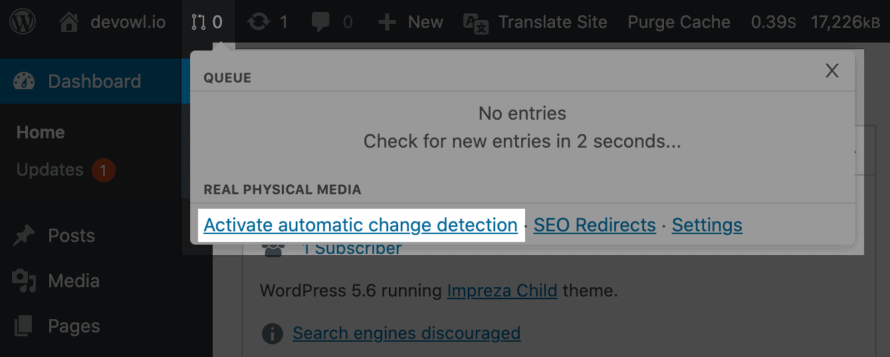Real Physical Media verwendet immer den Ordnernamen (im virtuellen Ordnerbaum) als Ordnernamen innerhalb des wp-content/uploads/ Verzeichnisses für Dateien. Um eine physische Verschiebung auszulösen, hast du drei Arten von Auslösern zur Verfügung.
1. Automatisch auf Änderungen hören (empfehlen)
In der Admin-Leiste von WordPress findest du ein Popup von Real Physical Media. Darin kannst du die "Automatische Änderungserkennung" aktivieren. Von nun an werden alle Datei-Änderungen automatisch erkannt und physisch synchronisiert. Wenn du z.B. einen Ordner "Animls" mit drei Dateien hast und diesen in "Animals" umbenennst, wird dies auslösen, dass alle drei Dateien automatisch nach wp-content/uploads/animals/ verschoben werden.
2. Eine einzelne Datei verschieben
Ziehe einfach eine Datei in einen Real Media Library Ordner in deiner Medienbibliothek. Klicke dann auf die Datei, um die Anhang-Details Ansicht zu sehen. In dem Dialog siehst du einen Ordner-Bereich. Dort kannst du - wenn der Dateipfad noch nicht synchronisiert ist - mit einem Klick auf den Button eine physische Verschiebung auslösen.
3. Synchronisiere alle vorhandenen Dateien in deiner Medienbibliothek
Du kannst alle vorhandenen Dateien in deiner Medienbibliothek synchronisieren, sodass sie mit einem Klick in den entsprechenden physischen Ordner verschoben werden.
- Navigiere in deinem WordPress-Backend zu Einstellungen > Medien > Registerkarte "Echte physische Medien".
- Klicke auf "Hinzufügen von * Dateien zur Warteschlange zum Verschieben"